DDREASE是一种用于从文件或块设备(如硬盘、SSD、RAM磁盘、CD、DVD和USB存储设备)恢复数据的工具。它将数据从一个块设备复制到另一个块设备,留下损坏的数据块,只移动好的数据块。ddreasue是一种强大的恢复工具,完全自动化,因为它在恢复操作期间不需要任何干扰。此外,由于有了ddasue地图文件,它可以随时停止和恢复。DDREASE的其他主要功能如下:
在这篇指南中,我将深入研究这款功能强大的数据恢复工具,探讨其安装步骤以及如何利用它来恢复块设备或分区。
请注意:在本指南中,我使用的是Linux发行版(Ubuntu 22.04)。Ddreasure实用程序的安装步骤可能会因发行版而异,但适用于所有Linux发行版的指引是通用的。
要在Linux上安装ddrescue,尤其是Ubuntu及其版本或基于Debian的发行版,请使用:用途:
sudo apt install gddrescue
要在REHL、Fedora和CentOS上安装它,首先启用ETEL(Extra Packages for Enterprise Linux)。
sudo yum install epel—release
上面的命令适用于各自发行版的较新版本。
然后执行以下命令以安装ddreasue:
sudo yum install ddrescue
对于Arch—Linux和Manjaro等基于Arch—Linux发行版,请使用下面给出的命令安装ddrescue恢复实用程序。
sudo pacman—S ddrescue
因为我使用的是Ubuntu 22.04,所以我将使用APT包管理器来安装它。
在使用ddreasue工具恢复数据之前,我建议不熟悉恢复过程的用户了解Linux的一些命名约定。
Linux将块(设备)识别为文件,并将它们放在/dev目录中。要列出/dev目录中的文件,请使用ls/dev命令。
硬盘驱动器(存储块)用sd和字母表表示;在多个存储设备的情况下,文件将表示为/dev/sda、/dev/sdb等。
如果存储设备有分区,则它们将由具有相应驱动器文件名的数字表示,例如/dev/sda1、/dev/sda2等等。
要列出系统中的所有块和其他连接的设备,请使用list block lsblk命令:
lsblk
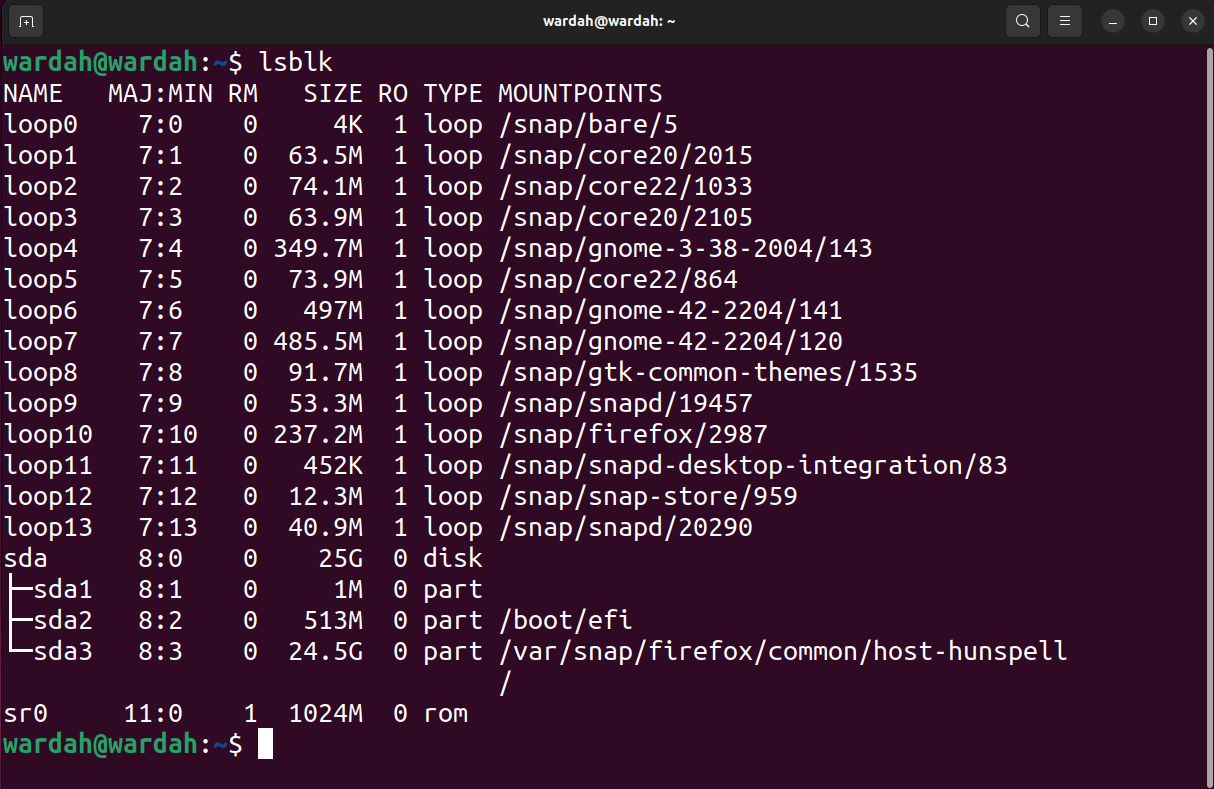
ddrescue命令可以恢复整个块(包含MBR和分区)或分区。另一方面,如果您只需要从特定分区恢复特定的文件,那么最好恢复分区而不是整个块。
在使用ddue实用程序之前,应该考虑一些非常关键的问题:
安装ddrescue实用程序并了解命名约定后,下一步是识别故障磁盘并使用ddrescue工具进行恢复。
第一个示例将包含恢复整个块的过程。首先,使用lsblk命令列出块:
lsblk—o Name,Size,FSTYPE
—o标志用于指定命令应输出哪种类型的信息(字段)。我已经提到了名称、大小和FSTYPE或文件系统类型。
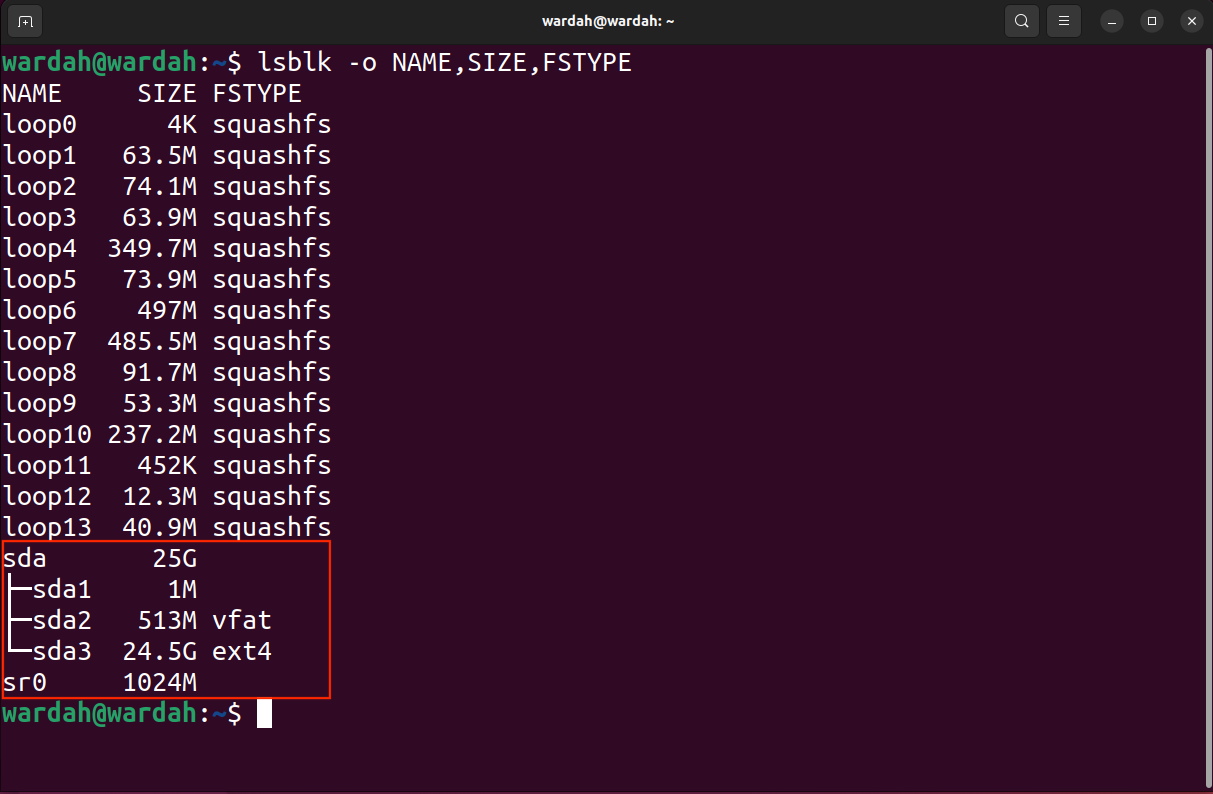
现在,您可以确定目标块、分区和位置,以保存被拯救的映像文件。
另一个需要注意的重要事情是,在Linux上,块名称在引导时是动态分配的,在重新引导后,块的名称可能会改变。所以,在记下区块名称时要小心。
现在,使用下面的语法将块作为映像文件进行拯救,并在根目录中使用日志文件。
sudo ddrescue—d—rX/dev/[block][path/name]. img [logfile_name]. log
注意:将镜像文件的[block]、[path/name]和[logfile_name]相应替换为首选名称。
在本例中,我正在使用映像文件名recovery.img恢复根目录中的/dev/sda。日志文件(也称为映射文件)是必要的,如果要随时恢复恢复。
Sudo dd救援-d-r2/dev/sda2恢复.img恢复.log
在上述命令中使用了两个重要标志。
| D | —间接 | 用于告诉工具直接访问磁盘而忽略内核缓存 |
| RX | -重试-通过 | 在用于告诉工具重试坏扇区X次 |
在执行上述命令时,您会注意到文件浏览器中出现两个文件,名称分别为recovery. img和recovery.log。
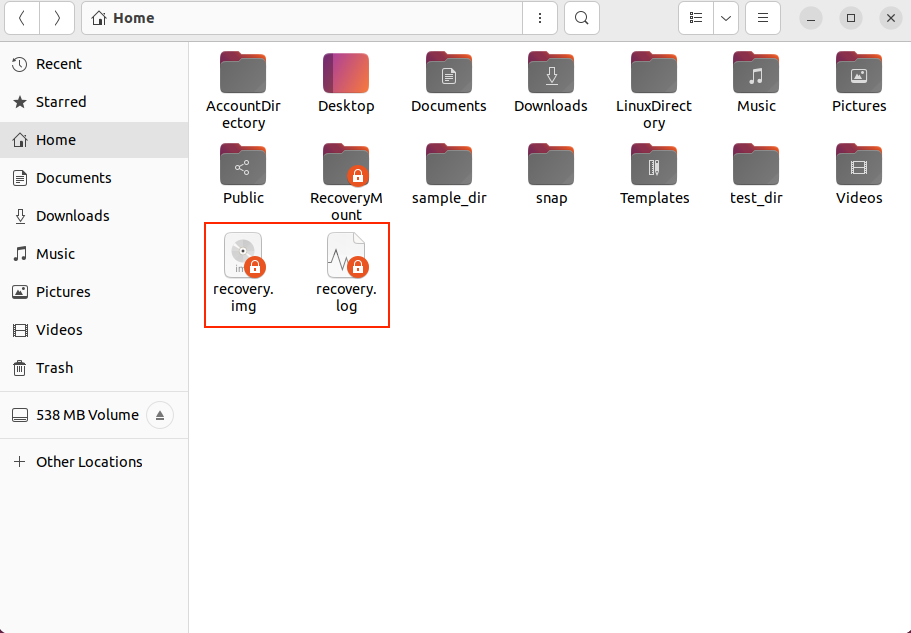
恢复时间取决于输入块的大小和损坏。如果要恢复大型数据块,我建议使用日志文件,因为该过程可能需要几个小时甚至几天的时间才能完成。
上述命令的输出如下:
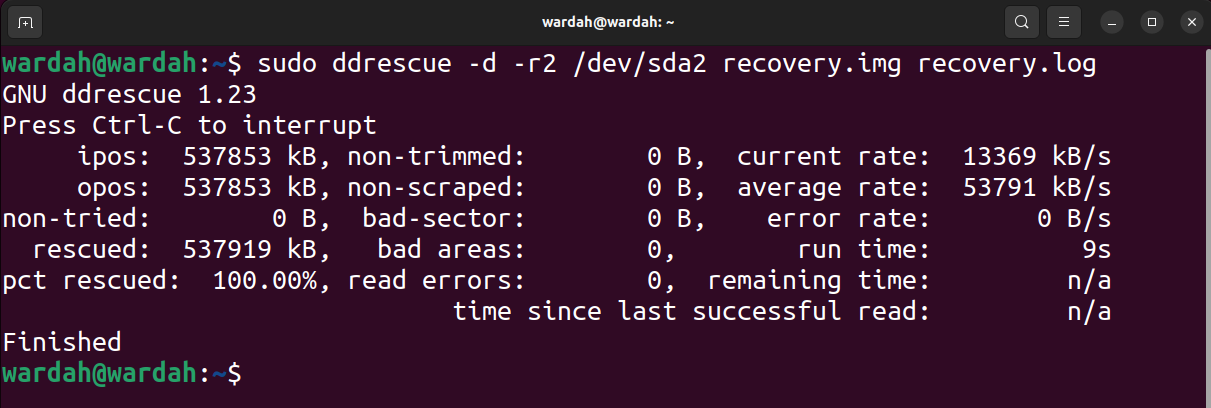
在输出映像中,ipos是输入文件的输入位置,从那里开始复制,opos是输出文件上写入数据的输出位置。
非尝试是块的大小没有等待尝试。获救者表示成功恢复的块的大小。被拯救的pct表明成功恢复了数据的百分比。术语,非修剪,非报废,坏扇区和坏区域是不言自明的。但是,读取错误术语以数字表示失败的读取尝试。
运行时间显示工具完成过程所用的时间,而剩余时间则是完成恢复过程所剩余的时间。上面的输出显示剩余时间为0,因为进程已经完成,请在下面的未完成进程的图像中读取输出。
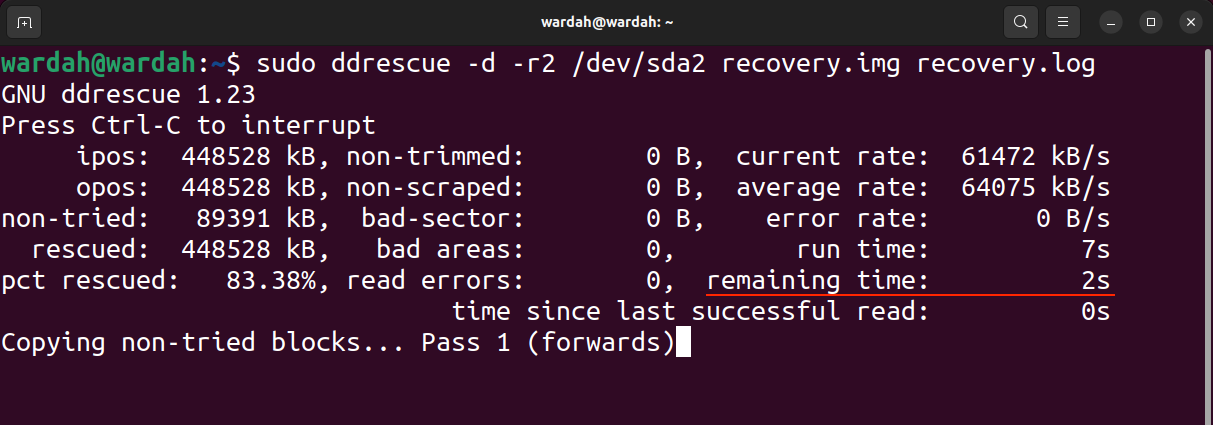
让我们看看在日志文件中得到了什么;要打开生成的日志文件,请使用vim recovery.log命令。
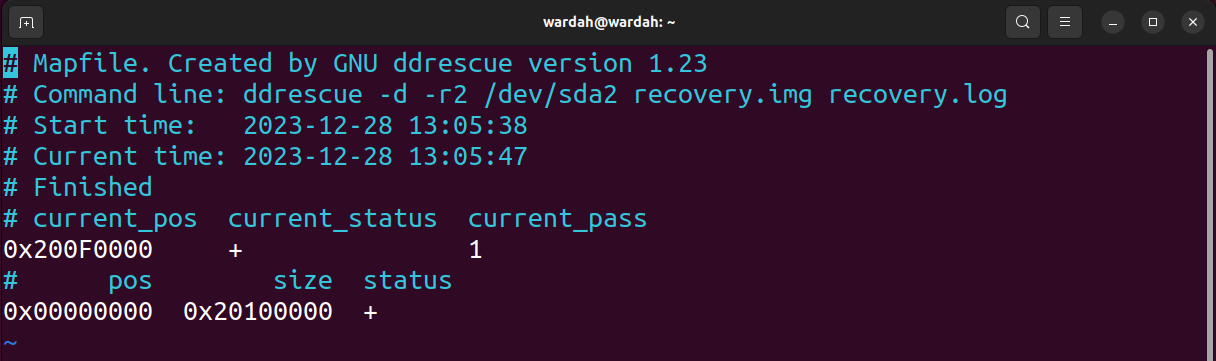
current_status是+,表示进程结束,而current_pos是块上的位置。
当前状态列表见下表:
| ? | 复制 |
| * | 修剪 |
| / | 报废 |
| – | 重试 |
| F | 填充指定的块 |
| G | 生成日志文件 |
| + | 该过程完成 |
在此下方,日志文件以下面列出的字符形式显示先前解救的块的状态:
| ? | 块未试用 |
| * | 未修剪的故障块 |
| / | 未报废的失效块 |
| – | 坏扇区失败数据块 |
| + | 完成块 |
一旦你完成了恢复过程,并有图像文件.您现在可能希望它从损坏的驱动器移动到新的驱动器。要将映像文件移动到新块,首先,将该块连接到系统,然后使用lsblk命令标识块名称。
假设它是/dev/sdb,使用以下命令将映像复制到一个新块。
sudo ddrescue—f recovery. img/dev/sdb logfile.log
如果有任何数据,则使用—f标志覆盖新块。请记住,日志文件的名称必须不同,以使其与以前存储的日志文件保持分离。
上面的操作也可以使用dd来完成,dd是用于复制文件的另一个强大命令。
sudo dd if = recovery. img of =/dev/sdb
在进行还原之前,请记住,新块必须足够大,以保留整个恢复的块;例如,如果恢复块为5GB,则新块应大于5GB。
如果恢复的映像文件呈现了很多错误,那么可以在一定程度上使用Linux上的fsck命令修复它们。在Windows上,您可以使用CHKDSK或SFC命令来执行此操作。但是,恢复取决于损坏的文件生成的错误数量。
现在,恢复过程和修复工作已经完成。另一件需要注意的重要事情是,您可以直接在另一个块上恢复损坏的块,而不是创建一个映像文件,然后将其复制到新块。好的,在接下来的一节中,我将详细介绍这个过程。
要将块直接恢复到新块,首先将块连接到系统,然后再次使用lsblk命令标识块名称。错误的块名称可能会打乱整个过程,您可能会丢失数据。
在识别出源块和目标块后,使用以下命令恢复该块:
sudo ddrescue—d—f—r2/dev/[source]/dev/[destination] backup.log
假设/dev/sdb是目标块,所以要将/dev/sda目录复制到新块,请使用用途:
Sudo ddue-d-f-r2/dev/sda/dev/sdb backup.log
在尝试此过程之前,请参阅前面几节中提到的关键注意事项。
在许多情况下,数据恢复的目的是从损坏的驱动器中找到特定的文件。要访问特定文件,您需要装载映像文件。在Linux上,可以使用mount命令来探索恢复的映像文件。
在挂载映像文件之前,创建一个要提取映像文件内容的文件夹或目录。
mkdir Recovery Mount
接下来,使用以下命令挂载映像文件:
sudo mount—o loop recovery. img~/Recovery Mount
—o标志指示选项,而循环选项用于将映像文件视为块设备。
您现在可以访问图像文件的内容,如下面的屏幕截图所示。
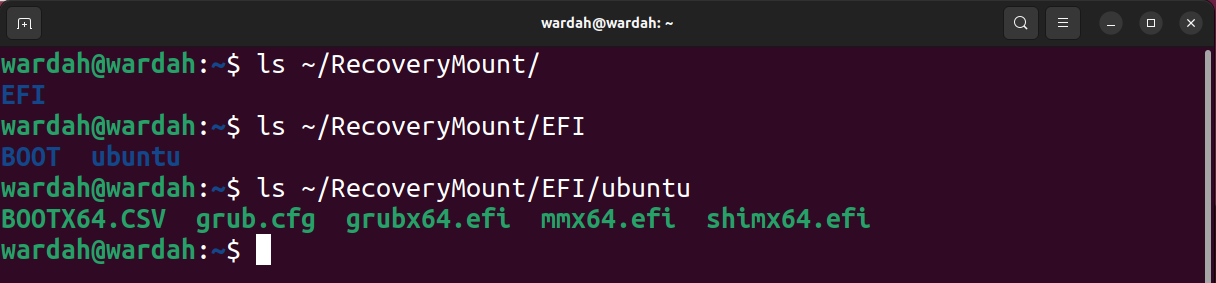
要卸载块,请使用umount命令。
SUDO卸载~/恢复装载
要从特定点开始恢复,请使用—i标志或—input—position。它应该以字节为单位,默认为0字节。这是很重要的,从一个特定的点恢复复制。例如,如果要从10 GB点开始复制过程,请使用以下命令。
sudo ddrescue—i10GiB/dev/sda imagefile. img logfile.log
为了定义输入设备的最大大小,将使用—s标志。—s表示大小,也可以用作—size,单位为字节。如果该工具无法识别输入文件的大小,请使用此选项来指定它。
Sudo ddreasure-s10GiB/dev/sda Imagefile.img日志文件.log
—ask选项非常方便,因为它会在开始复制过程之前提示输入和输出块的确认。如前所述,系统动态地为块分配名称,并且在重新启动时更改名称。在这种情况下,这个选项可能是有用的。
sudo ddrescue——ask/dev/sda imagefile. img logfile.log
此外,下文列出了一些其他备选办法:
| —R | —反向 | 反转复制的方向 |
| —q | —相当 | 取消所有输出消息 |
| —V | —冗长 | 更详细地说,所有输出消息 |
| —p | -预分配 | 为输出文件预分配存储空间 |
| —P | -数据预览 | 最新读取数据的显示行默认为3行 |
DDREASE使用了一个强大的恢复算法,该算法分为四个阶段:
1.复制
2.修剪
3.刮
4.重试
ddrescue算法的执行如下图所示。
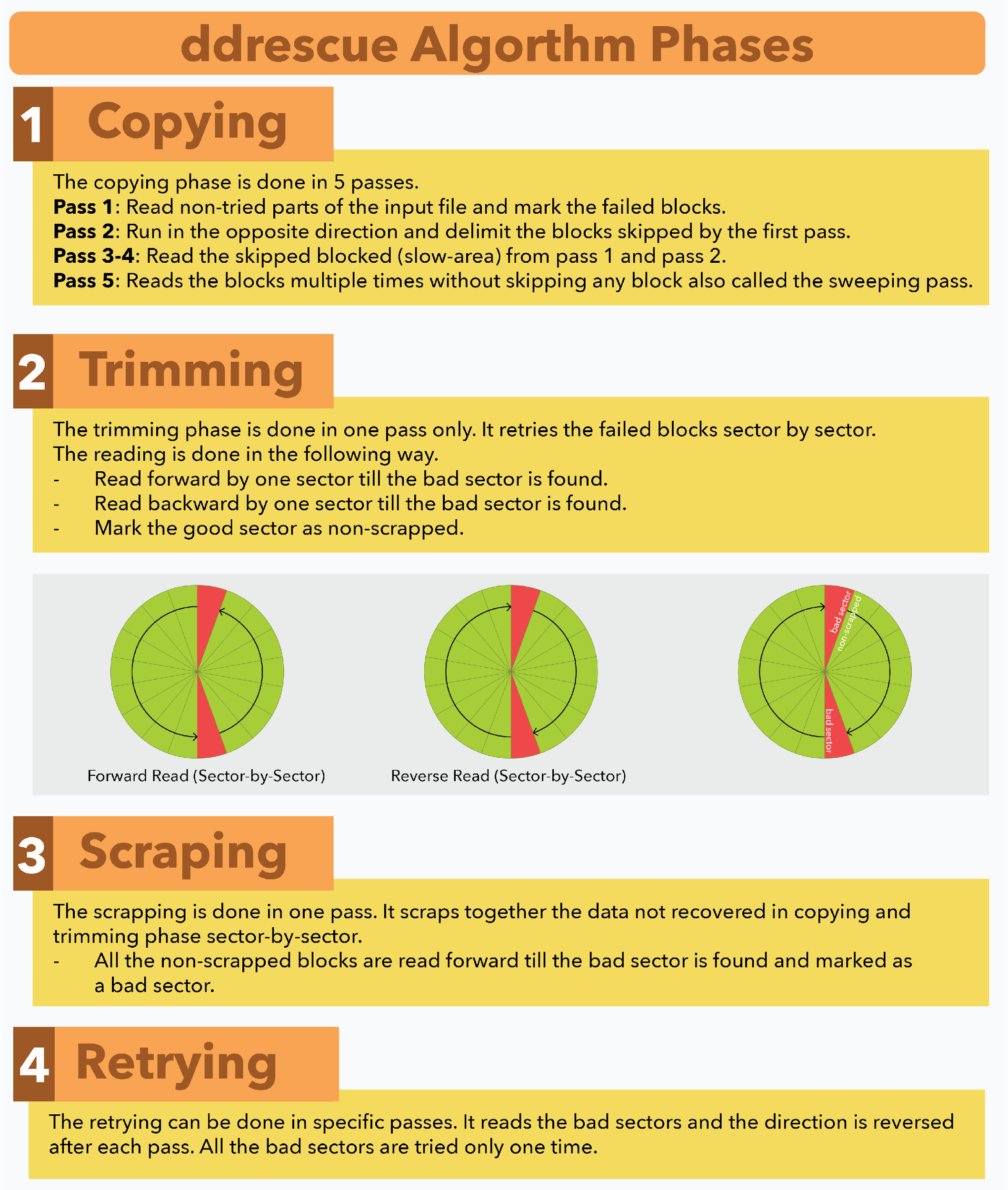
ddrescue是一个强大的恢复工具,用于通过复制数据从损坏或故障驱动器恢复数据到另一个驱动器。在默认包管理器的帮助下,它可以毫不费力地安装在任何Linux发行版上。在使用本指南中提到的这个工具之前,请注意重要的注意事项。复制数据的过程很简单,卸载驱动器,并使用ddrescue命令与源驱动器名称和目标驱动器名称。不要忘记使用日志文件,因为它变得非常有用,恢复过程。





